Windows Terminal Preview 1910 utgitt med nye funksjoner
Windows Terminal en ny terminalapp for kommandolinjebrukere som har mange nye funksjoner, inkludert faner, en GPU-akselerert DirectWrite/DirectX-basert tekstgjengivelsesmotor, profiler og mer. Windows Terminal bruker Windows-versjonens syntaks, så her er oktober 2019-utgivelsen (1910).
Annonse
Windows Terminal er fullstendig åpen kildekode. Takket være den nye fanekonsollen lar den organisere forekomster av Ledeteksten, Kraftskall, og Windows-undersystem for Linux sammen i en enkelt app.
Appen kommer med et ikon som minner om nytt Office- og OneDrive-ikoner, som gjenspeiler Microsofts moderne designsyn kjent som "Flytende design".

Microsoft er slippe en ny versjon av Windows Terminal via Microsoft Store. De viktigste endringene i Windows Terminal Preview 1910 inkluderer.
Oppdatert brukergrensesnitt
Terminalen har nå enda bedre faner! De WinUI TabView brukt i terminalen har blitt oppdatert til versjon 2.2. Denne versjonen har bedre fargekontrast, avrundede hjørner på rullegardinmenyen og tabulatorskillere. Dessuten, når for mange faner fyller skjermen, kan du nå bla gjennom dem med knapper:

Fanelinjen replikerer Microsoft Edge-atferden.
Dynamiske profiler
Windows Terminal oppdager nå automatisk ethvert Windows-undersystem for Linux (WSL) distribusjon installert på maskinen din sammen med PowerShell Core. Hvis du installerer noen av disse etter denne oppdateringen av terminalen, vil de vises i profiles.json-filen din!
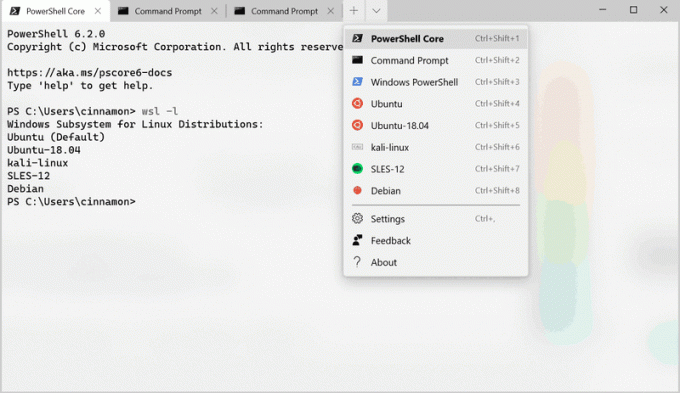
Merk: Hvis du ikke vil at en profil skal vises i rullegardinmenyen din, kan du angi "skjult" til ekte i profiles.json-filen din.
"skjult": sant
Cascading-innstillinger
Terminalen har nå en forbedret innstillingsmodell! Den leveres med en defaults.json-fil med alle standardinnstillingene inkludert. Hvis du vil se hva som er inkludert i standardinnstillingsfilen, kan du holde nede Alt tasten og klikk på innstillingsknappen i rullegardinmenyen. Denne filen er en automatisk generert fil og endringer som gjøres i filen ignoreres og overskrives. Din egen profiles.json-fil er der du kan legge til så mange egendefinerte innstillinger du vil.
Hvis du legger til en ny profil, skjema, nøkkelbinding eller global innstilling i profiles.json, vil det bli behandlet som en ekstra innstilling. Hvis du oppretter en ny profil hvis GUID samsvarer med en eksisterende, vil den nye profilen overstyre den gamle. Hvis det er en standard nøkkelbinding inkludert i defaults.json-filen du ønsker å frigjøre, kan du sette den nøkkelbindingen til null i profiles.json.
{
"command": null, "keys": ["ctrl+shift+w"]
}
Nye lanseringsinnstillinger
Du kan nå sette terminalen til å starte som maksimert eller angi startposisjonen! Å sette terminalen til å starte som maksimert kan gjøres ved å legge til den globale innstillingen "launchMode". Denne innstillingen godtar enten "misligholde" eller "maksimert".
"launchMode": "maksimert"
Hvis du vil angi terminalens utgangsposisjon, kan du legge til "start posisjon" som en global setting. Denne egenskapen godtar en streng med X- og Y-koordinatene atskilt med et komma. For eksempel, hvis du vil at terminalen skal starte øverst til venstre på primærskjermen din, legger du til følgende i profiles.json:
"initialPosition": "0,0"
Merk: Hvis du bruker flere skjermer og vil sette terminalen til å starte til venstre eller over primærskjermen din, må du bruke negative koordinater.
Feilrettinger
- Du kan nå dobbeltklikke på fanelinjen for å maksimere vinduet.
- En av de viktigste feilene som forårsaker newline-problemer med kopier og lim inn, er fikset.
- HTML-kopi lar ikke utklippstavlen være åpen lenger.
- Du kan nå bruke skriftnavn som er lengre enn 32 tegn.
- Det er ikke lenger tekstkorrupsjon når du kjører to faner samtidig.
- Generelle stabilitetsforbedringer.
Ta tak i appen her:
Windows Terminal på Microsoft Store


